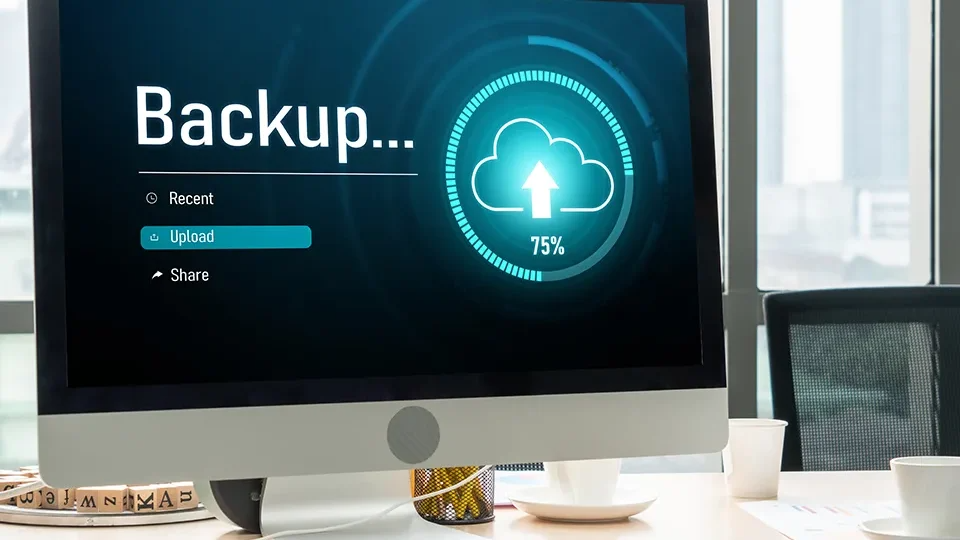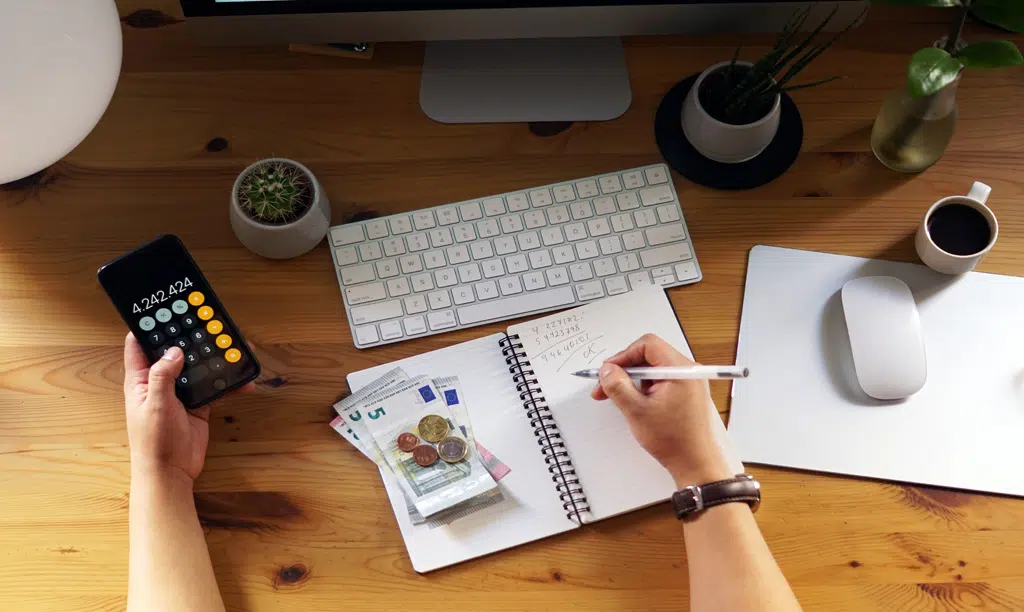Dicas Para Melhorar a Performance do Seu PC

Se o seu computador está lento, travando ou demorando para abrir programas, pode ser hora de otimizar seu desempenho. A boa notícia é que, com algumas dicas simples, você pode melhorar significativamente a performance do seu PC sem precisar gastar muito. Neste artigo, vamos compartilhar dicas práticas para turbinar o seu computador e deixá-lo mais rápido e eficiente. Vamos lá!
1. Limpe o Sistema de Arquivos Temporários
Arquivos temporários, como caches e logs, podem acumular-se ao longo do tempo e ocupar espaço desnecessário no disco. Para limpá-los:
- No Windows, use a ferramenta Limpeza de Disco (acesse pelo menu Iniciar).
- No macOS, use o Finder para excluir arquivos da pasta “Downloads” e use o Otimizar Armazenamento nas configurações do iCloud.
Dica: Configure a limpeza automática para evitar o acúmulo de arquivos desnecessários.
2. Desinstale Programas que Você Não Usa
Programas instalados que não são mais utilizados podem consumir recursos do sistema. Para removê-los:
- No Windows, vá até Painel de Controle > Programas > Desinstalar um Programa.
- No macOS, arraste os aplicativos indesejados para a Lixeira ou use um desinstalador como o AppCleaner.
Benefício: Liberar espaço no disco e reduzir a carga no processador.
3. Atualize o Sistema Operacional e Drivers
Manter o sistema operacional e os drivers atualizados é essencial para garantir o bom funcionamento do PC. Atualizações frequentemente incluem correções de bugs e melhorias de desempenho. Para fazer isso:
- No Windows, vá até Configurações > Atualização e Segurança.
- No macOS, acesse Preferências do Sistema > Atualização de Software.
Dica: Configure atualizações automáticas para não perder novas versões.
4. Adicione Mais Memória RAM
A memória RAM é um dos componentes mais importantes para a performance do PC. Se o seu computador está lento ao multitarefa, considere:
- Verificar a quantidade de RAM instalada (no Windows, use o Gerenciador de Tarefas; no macOS, use Sobre Este Mac).
- Adicionar mais memória RAM, se possível, ou substituir por módulos de maior capacidade.
Dica: Para tarefas básicas, 8 GB de RAM são suficientes, mas para jogos ou edição de vídeo, 16 GB ou mais são recomendados.
5. Troque o HD por um SSD
Se o seu PC ainda usa um HD tradicional, a troca por um SSD (Unidade de Estado Sólido) pode ser a maior melhoria de performance que você fará. SSDs são mais rápidos, silenciosos e consomem menos energia. Para fazer a troca:
- Escolha um SSD compatível com seu PC.
- Clone o sistema operacional e os arquivos do HD para o SSD (use ferramentas como Macrium Reflect ou Carbon Copy Cloner).
Benefício: Tempo de inicialização reduzido e maior velocidade na abertura de programas.
6. Gerencie Programas que Iniciam com o Sistema
Programas que iniciam automaticamente com o Windows ou macOS podem tornar o boot mais lento. Para gerenciá-los:
- No Windows, use o Gerenciador de Tarefas > Guia Inicializar.
- No macOS, vá até Preferências do Sistema > Usuários e Grupos > Itens de Login.
Dica: Desative programas desnecessários para agilizar o início do sistema.
7. Faça uma Limpeza Física Interna
O acúmulo de poeira dentro do PC pode causar superaquecimento e reduzir a performance. Para limpar:
- Desligue o computador e desconecte-o da energia.
- Use um pincel ou ar comprimido para remover a poeira das ventoinhas e componentes.
- Verifique se as ventoinhas estão funcionando corretamente.
Dica: Faça essa limpeza a cada 3-6 meses, dependendo do ambiente.
8. Use um Antivírus e Faça Varreduras Regulares
Malware e vírus podem consumir recursos do sistema e deixar o PC lento. Para se proteger:
- Instale um antivírus confiável, como Windows Defender, Avast ou Malwarebytes.
- Faça varreduras regulares para detectar e remover ameaças.
Dica: Evite clicar em links suspeitos ou baixar arquivos de fontes desconhecidas.
9. Desfragmente o Disco (HDs Tradicionais)
A desfragmentação reorganiza os arquivos no HD, melhorando a velocidade de leitura e gravação. Para desfragmentar:
- No Windows, use a ferramenta Desfragmentar e Otimizar Unidades.
- No macOS, a desfragmentação é automática, mas você pode usar ferramentas de terceiros, como o iDefrag.
Observação: SSDs não precisam ser desfragmentados.
10. Reinicie o PC Regularmente
Reiniciar o computador ajuda a limpar a memória RAM e encerrar processos que podem estar consumindo recursos em segundo plano. Para manter o sistema fluido:
- Reinicie o PC pelo menos uma vez por semana.
- Evite deixar o computador ligado por longos períodos sem reiniciar.
Conclusão
Melhorar a performance do seu PC não precisa ser complicado ou caro. Com essas dicas simples, você pode otimizar o desempenho do seu computador, deixando-o mais rápido e eficiente para suas tarefas diárias.
E você, já aplicou alguma dessas dicas no seu PC? Compartilhe suas experiências nos comentários e não se esqueça de inscrever-se no blog para mais conteúdos como este!
Compartilhe